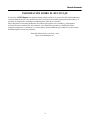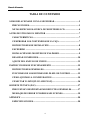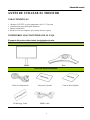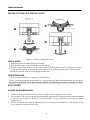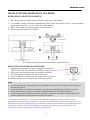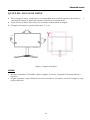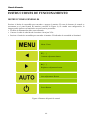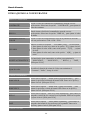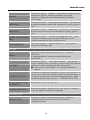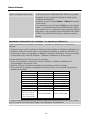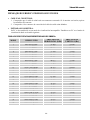Hannspree HP228PJB Manual de usuario
- Categoría
- Televisores
- Tipo
- Manual de usuario
Este manual también es adecuado para

HP246(HSG1342)
HP228PJB (HSG1393)
LCD Monitor
OSD[V5.9]

Manual del usuario OSD[V5.9]
2
Antes de utilizar el monitor, lea cuidadosamente este manual. Este manual debe guardarse por si
tuviera que consultarlo en el futuro.
Este dispositivo cumple con los requisitos de la Directiva 2014/30/EU con respecto a la
Compatibilidad Electromagnética y con la 2014/35/EC y la 93/68/EEC referentes a la directiva sobre
Tensión Baja.
【Opcional; depende del modelo seleccionado】
La toma de corriente debe estar cerca del equipo y debe estar accesible.
Trademark Notice:
HANNspree products incorporate High-Definition Multimedia Interface
(HDMI
TM
) technology.
The terms HDMI and HDMI High-Definition Multimedia Interface, and the HDMI Logo are
trademarks or registered trademarks of HDMI Licensing LLC in the United States and other
countries.

Manual del usuario
3
INFORMACIÓN SOBRE EL RECICLAJE
A nosotros, la HANNspree nos importa mucho nuestra política de protección del medioambiente y
creemos firmemente que nos ayuda tener una Tierra más sana usando tratamientos adecuados y el
reciclaje de dispositivos tecnológicos industriales al final de su vida útil.
Estos dispositivos contienen materiales reciclables que pueden ser reciclados y reintegrados
en forma de nuevas maravillas. Al contrario, otros materiales pueden ser clasificados como
sustancias peligrosas o venenosas. Le aconsejamos encarecidamente que contacte con los centros
facilitados para reciclar este producto.
Para más información, por favor, visite
http://www.hannspree.eu/

Manual del usuario
4
TABLA DE CONTENIDO
AVISO RELACIONADO CON LA SEGURIDAD..............................................5
PRECAUCIONES..............................................................................................5
NOTAS ESPECIALES ACERCA DE MONITORES LCD...........................6
ANTES DE UTILIZAR EL MONITOR ...............................................................7
CARACTERÍSTICAS.......................................................................................7
COMPROBAR LOS CONTENIDOS DE LA CAJA .....................................7
INSTRUCCIONES DE INSTALACIÓN.........................................................8
ENCENDIDO .....................................................................................................8
INSTALACIÓN DEL MONITOR EN UNA PARED.....................................9
REALIZAR CONEXIONES...........................................................................10
AJUSTE DEL ÁNGULO DE VISIÓN........................................................... 11
INSTRUCCIONES DE FUNCIONAMIENTO..................................................12
INSTRUCCIONES GENERALES.................................................................12
FUNCIONES DE LOS BOTONES DEL PANEL DE CONTROL.............13
CÓMO AJUSTAR LA CONFIGURACIÓN .................................................14
CONECTAR Y LISTO [PLUG AND PLAY].................................................16
SOPORTE TÉCNICO (P+F)................................................................................17
PREGUNTAS Y RESPUESTAS PAR DEFECTOS GENERALES............17
MENSAJES DE ERROR Y POSIBLES SOLUCIONES.............................19
APÉNDICE ............................................................................................................20
ESPECIFICACIONES....................................................................................20

Manual del usuario
5
AVISO RELACIONADO CON LA SEGURIDAD
1. Los cambios o modificaciones no aprobados expresamente por la parte responsable del
cumplimiento anularán la autorización del usuario para trabajar con el equipo.
2. Debe utiliza un cable de alimentación de CA y cables de interfaz apantallados para no sobrepasar los
límites de emisión.
3. El fabricante no se responsabilizará de ninguna interferencia de radio o televisión causada por
modificaciones no autorizadas practicadas a este equipo. El usuario será el responsable de solucionar
tales interferencias.
4. Utilice únicamente los accesorios especificados por el fabricante.
ADVERTENCIA:
Para evitar incendios o descargas eléctricas, no exponga el monitor a la lluvia o a la humedad. El
monitor contiene componentes de alto voltaje. No abra la tapa. Remita las reparaciones sólo al personal
de servicio técnico cualificado.
PRECAUCIONES
No utilice el monitor en lugares que contengan agua, por ejemplo junto a la bañera, el lavabo, el
fregadero de la cocina, un lavadero, la piscina o en un sótano húmero.
No coloque el monitor en un carro, base o mesa inestable. Si el monitor se cae, puede sufrir daños y
provocarlos al usuario. Utilice sólo un carro o base recomendado por el fabricante o vendido con el
monitor. Si monta el monitor en una pared o estante, utilice un juego de montaje aprobado por el
fabricante y siga todas las instrucciones.
Las ranuras y aberturas situadas en la parte posterior e inferior de la carcasa están pensadas para la
ventilación del aparato. Para garantizar un funcionamiento correcto del monitor y evitar que se
sobrecaliente, no bloquee ni cubra dichas aberturas. No coloque el monitor sobre una cama, sofá,
alfombra o superficie de similares características. No coloque el monitor cerca de un radiador ni de
fuentes de calor, ni tampoco sobre ellos. No coloque el monitor en una estantería o un mueble si no se
proporciona la ventilación correcta.
Sólo se debe aplicar al monitor el tipo de alimentación indicado en la etiqueta. Si no está seguro del
tipo de alimentación de su domicilio, póngase en contacto con su distribuidor o con la compañía
eléctrica local.
Desenchufe la unidad durante una tormenta o si no la va a utilizar durante un prolongado período de
tiempo. De esta forma protegerá el monitor contra subidas de tensión.
No sobrecargue las tomas de corriente ni los alargadores. La sobrecarga puede provocar un incendio
o descargas eléctricas.
No inserte ningún objeto por las ranuras de la carcasa del monitor. Los componentes podrían
cortocircuitarse provocando un incendio o descargas eléctricas. No derrame líquidos sobre el monitor.
No realice tareas de mantenimiento en el monitor por sí mismo; si abre o retira las tapas puede quedar
expuesto a altos voltajes y a otros peligros. Remita todas las reparaciones al personal de servicio
técnico cualificado.
La toma de corriente se debe instalar junto al equipo y se debe tener acceso a ella sin ninguna
dificultad.

Manual del usuario
6
NOTAS ESPECIALES ACERCA DE MONITORES LCD
Los siguientes síntomas son normales con monitores LCD y no indican un problema.
Debido a la naturaleza de la luz fluorescente, la pantalla puede parpadear durante el uso inicial.
Desconecte la alimentación y vuelva a conectarla para asegurarse de que el parpadeo desaparece.
Puede detectar un brillo ligeramente irregular en la pantalla dependiendo del patrón de escritorio que
utilice.
La pantalla LCD presenta una efectividad de píxeles del 99,99% como mínimo. Puede presentar
imperfecciones equivalentes al 0,01% (como máximo), como ausencia de un píxel o un píxel
iluminado en todo momento.
Cuando la misma imagen se muestra durante horas en la pantalla LCD y debido a la naturaleza de
ésta, una imagen remanente de la pantalla anterior puede mantenerse en pantalla al cambiar de
imagen. En este caso, la pantalla se recupera lentamente cambiando la imagen o desconectando la
alimentación durante horas.
Si la pantalla parpadea erróneamente de repente o la retroiluminación falla, póngase en contacto con
su vendedor o centro de servicio para la reparación. No intente reparar el monitor usted mismo.

Manual del usuario
7
ANTES DE UTILIZAR EL MONITOR
CARACTERÍSTICAS
Monitor LCD TFT en color panorámico de 21.5” (54,6cm)
Visualización supernítida para Windows
Diseño ergonómico
Diseño de carcasa compacto que permite ahorrar espacio
COMPROBAR LOS CONTENIDOS DE LA CAJA
El paquete del producto debe incluir los siguientes artículos:
LCD Monitor
Screen
Base
Kabel und Benutzerhandbuch
Cable de Alimentación Tarjeta de Garantía Guía de Inicio Rápido
EUR Energy Label HDMI Cable

Manual del usuario
8
INSTRUCCIONES DE INSTALACIÓN
Figura 1. Instalar y desinstalar la base
INSTALACIÓN:
1. Align the monitor with the opening in the base.
2. Note that the longer section of the base points forward.
3. Snap the monitor into its base. A clear click sound will affirm that the base is connected correctly.
4. Verify that the monitor is securely attached to the base by looking at the bottom of the base and
making sure that the clips are fully engaged in the base.
DESINSTALACIÓN:
1. Déle la vuelta al monitor, de forma que esté bocabajo.
2. Pulse y mantenga pulsado suavemente los 3 clips al tirar de la base del monitor hasta que los separe.
Nota: Para la instalación inical, debe aflojarse primero el tornillo antes de ajuster el monitor a la base.
ENCENDIDO
FUENTE DE ALIMENTACIÓN:
1. Asegúrese de que el cable de alimentación es el tipo correcto requerido en su zona.
2. Este monitor LCD tiene una fuente de alimentación interna universal que permite el funcionamiento
en una zona con voltaje de 100/120 V CA o de 220/240 V CA (no es necesario que el usuario realice
ningún ajuste).
3. Conecte un extremo del cable de alimentación de CA a la toma de entrada de CA del monitor LCD y
el otro extremo a la toma de corriente.

Manual del usuario
9
INSTALACIÓN DEL MONITOR EN UNA PARED
DESMONTAR LA BASE DEL SOPORTE:
1. Desconecte todos los cables del monitor para evitar que resulte dañado.
2. Con cuidado, coloque el monitor orientado hacia abajo sobre una superficie suave y lisa (una manta,
gomaespuma, un paño, etc.) para evitar que resulte dañado.
3. Retire los 4 tornillos para poder quitar la base del soporte.
4. Quite la base del soporte con cuidado.
(Las imágenes deben interpretarse únicamente como referencia)
MONTAJE DEL MONITOR EN UNA PARED:
1. Adquiera una abrazadera de pared compatible con la norma
VESA:VESA 100×100, 4 orificios, M4, 8mm, 8 Kg.
2. Seleccione la ubicación ideal para el monitor en la pared.
3. Fije firmemente la abrazadera de pared a la pared.
4. Sujete el monitor a la abrazadera por medio de los 4 orificios
de montaje situados en la parte posterior central del monitor.
Nota:
Lea las instrucciones correspondientes a la abrazadera de pared a fin de montar correctamente el
monitor en la pared.
La distancia entre los orificios de montaje es de 100 mm en horizontal y 100 mm en vertical.
El tipo de tornillos necesario se describe en unidades métricas: M4, 8mm de longitud.
La base del soporte del monitor se puede atornillar a una mesa o superficie dura por medio del
orificio situado en la parte posterior de la base del soporte.
*La instalación del monitor LCD precisa de habilidades especiales y debe ser llevada a cabo
únicamente por profesionales capacitados. El cliente no debe intentar realizar esta tarea por sí solo.
HANNspree no se hace responsable de operaciones de montaje inadecuadas o que puedan provocar
accidentes o lesiones. Solicite información a un profesional capacitado acerca del uso de una
abrazadera opcional para montar el monitor en una pared.

Manual del usuario
10
REALIZAR CONEXIONES
CONEXIÓN A UN PC:
Apague el televisor antes de llevar a cabo el procedimiento siguiente.
1. Conecte un extremo del cable VGA a la parte posterior del monitor y el otro extremo al puerto VGA
del equipo.
2. Conecte un extremo del cable DP(opcional) a la parte posterior del monitor y el otro extremo al
puerto DP del equipo..
3. Conecte el cable de audio entre la entrada de audio del monitor y la salida de audio del equipo
(puerto de color verde).
4. Enchufe un extremo del cable de alimentación de CA a la toma de entrada de CA del monitor LCD y
el otro extremo a la toma de corriente.
5. Encienda el monitor y el equipo.
Figura 2. Conexión a un PC
1 Power AC Input 2 DP Input
3 HDMI Input 4 VGA Input
5 LINE IN 6 Earphone

Manual del usuario
11
AJUSTE DEL ÁNGULO DE VISIÓN
Para conseguir la mejor visualización, es recomendable mirar a toda la superficie del monitor y, a
continuación, ajustar el ángulo del monitor en función de sus preferencias.
Sujete la base de forma que no deje caer el monitor cuando cambie su ángulo.
El ángulo del monitor se puede ajustar entre -5 y 20.
Figura 3.
Ángulo del monitor
NOTAS:
No toque la pantalla LCD cuando cambie el ángulo. Si lo hace, la pantalla LCD puede dañarse o
romperse.
Al girar el monitor, tenga cuidado de no colocar los dedos ni las manos cerca de las bisagras, ya que
podría pellizcarse.

Manual del usuario
12
INSTRUCCIONES DE FUNCIONAMIENTO
INSTRUCCIONES GENERALES
Presione el botón de encendido para encender o apagar el monitor. El resto de botones de control se
encuentran en el panel frontal del monitor (consulte la Figura 4). Si cambia esta configuración, la
imagen podrá ajustarse en función de sus preferencias personales.
El cable de alimentación debe estar conectado.
Conecte el cable de señal desde el monitor a la tarjeta VGA.
Presione el botón de encendido para encender el monitor. El indicador de encendido se iluminará.
Menu / Enter
▼ [-]
Contrast adjustment button
▲ [+]
Brightness adjustment button
Auto adjustment/ Return
Power Button
Figura 4. Botones del panel de control

Manual del usuario
13
FUNCIONES DE LOS BOTONES DEL PANEL DE CONTROL
Botón de encendido:
Presione este botón para ENCENDER/APAGAR el monitor.
Indicador de encendido:
Verde — Modo Encendido.
Parpadeo en verde — Modo de ahorro de energía.
MENU / ENTER:
Enciende/Apaga el monitor o vuelve al menú anterior.
Ajuste :
1. Ajusta el brillo y el volumen si el OSD está desactivado.
2. Permite recorrer los iconos de ajuste cuando el menú OSD está activado o ajustar una función
cuando ésta está activada.
Botón【 AUTO 】:
1. El menú OSD se utilizará como《confirmación》durante el inicio.
2. La función de “Ajuste automático” funcionará sólo para la entrada VGA. (La función de ajuste
automático se utiliza para optimizar la 「posición horizontal」, 「posición vertical」, 「reloj」y
「fase」.)
NOTAS:
No instale el monitor junto a fuentes de calor como por ejemplo radiadores, en lugares con muchas
partículas de polvo, donde reciba la luz directa del sol o en zonas polvorientas o que presenten
vibraciones mecánicas o impactos.
Guarde la caja de transporte y los materiales de embalaje por si tuviera que transportar la unidad.
Para garantizar la máxima protección, vuelva a empaquetar el monitor como lo estaba cuando lo
compró.
Para mantener el monitor como nuevo, límpielo periódicamente con un paño suave. Puede eliminar
las manchas resistentes con un paño ligeramente humedecido con una solución de detergente suave.
No utilice nunca disolventes el benceno ni limpiadores abrasivos ya que podrían dañar la carcasa.
Como precaución de seguridad, desenchufe siempre el monitor antes de limpiarlo.

Manual del usuario
14
CÓMO AJUSTAR LA CONFIGURACIÓN
BRILLO/ CONTRASTE
CONTRASTE
Ajuste el valor de contraste de la pantalla de acuerdo con sus
preferencias. Seleccione la opción 「CONTRASTE」para ajustar el
valor de contraste.
BRILLO
Puede ajustar el brillo de la pantalla de acuerdo con sus
preferencias. Seleccione la opción 「BRILLO」 para ajustar el valor
de brillo.
TEMPERATURA DE
COLOR
Ajuste el valor de temperatura de color de la pantalla de acuerdo
con sus preferencias: 9300 / 6500 / 5500.
USUARIO
Mueva el cursor a la opción 「USUARIO [User]」y selecciónela.
1. Para ajustar el color rojo, entre en la opción 「R」y ajuste el nivel.
2. Para ajustar el color verde, entre en la opción 「V[G]」 y ajuste
el nivel.
3. Para ajustar el color azul, entre en la opción 「A[B]」 y ajuste el
nivel.
AJUSTE AUTOMÁTICO
La función de ajuste automático se utiliza para optimizar la
「POSICIÓN H」, 「POSICIÓN V」, 「RELOJ」y 「FASE」.
[Sólo para VGA]
Ajuste de color
Se utiliza la función de ajuste de Color para optimizar el
"Contraste", "brillo", "temp. de color"
CONFIG. DE IMAGEN
POSICIÓN H
Seleccione la opción 「POSICIÓN H [OSD H-Position]」 para
ajustar la posición horizontal del menú OSD. Entre en la opción y
ajuste el nivel. [Sólo para VGA]
POSICIÓN V
Seleccione la opción 「POSICIÓN V [OSD V-Position]」 para
ajustar la posición vertical del menú OSD. Entre en la opción y
ajuste el nivel. [Sólo para VGA]
RELOJ
Seleccione la opción 「RELOJ [Clock Adjustment]」para reducir el
parpadeo vertical de los caracteres en la pantalla. Entre en la opción
y ajuste el nivel. [Sólo para VGA]
FASE
Seleccione la opción 「FASE [Phase Ajustment]」para reducir el
parpadeo horizontal de los caracteres en la pantalla. Entre en la
opción y ajuste el nivel. [Sólo para VGA]
CONFIG. DE OSD

Manual del usuario
15
IDIOMA
Seleccione la opción 「IDIOMA」para cambiar el idioma del OSD.
Introduzca la opción y seleccione un idioma. [Sólo como
referencia, el Idioma del menú OSD dependerá del modelo
seleccionado].
POSICIÓN H
Seleccione la opción 「POSICIÓN H [H-position]」 para ajustar la
posición horizontal del menú OSD. Introduzca la opción y ajuste el
nivel.
POSICIÓN V
Seleccione la opción 「POSICIÓN V [V-position]」para ajustar la
posición vertical del menú OSD. Introduzca la opción y ajuste el
nivel.
INTERV. DE ESPERA DE
OSD
Seleccione la opción 「INTERV. DE ESPERA DE OSD 」para
configurar el tiempo de espera del menú OSD entre 3 y 60
segundos. Introduzca la opción y ajuste el nivel.
TRANSPARENCIA
Seleccione la opción 「TRANSPARENCIA」 para ajustar la
transparencia del menú OSD.
SISTEMA
MODO
Seleccione el modo según su preferencia: PC/ JUEGOS/
PELÍCULA
[La disponibilidad de esta función depende del modelo
seleccionado.]
VOLUMEN
Seleccione la opción 「VOLUMEN [Volume]」 para cambiar el
nivel de volumen. Entre en la opción y ajuste el nivel. [Esta función
solamente se aplica a modelos con audio incorporado]
● Existe riesgo de lesión auditiva si se aumenta demasiado el
volumen.
CONTRASTE ACTIVO
Configuración óptima para imágenes o vídeos de alto contraste. Las
zonas oscuras y claras de la imagen se detectan automáticamente, y
el contraste se mejora para ofrecer una imagen más clara y nítida.
Además puede seleccionar la opción 「CONTRASTE ACTIVO」.
BOTÓN DE RELACIÓN
DE ASPECTO
para cambiar a "16:9" "AUTO" "4:3"
CONTRASTE ACTIVO
Seleccione la opción "Contraste activo" para Activar o Desactivar
la función. [Modo de entrada dual opcional]
RESTABLECER
RESTABLECER
Seleccione la opción "RESTABLECER" para restablecer la
configuración por defecto del monitor. Esto borrará la
configuración actual.

Manual del usuario
16
CONECTAR Y LISTO [PLUG AND PLAY]
FUNCIÓN DDC2B Conectar y listo
Este monitor cuenta con las funciones DDC2B VESA según la NORMA DDC VESA. Dicha norma
permite al monitor informar al sistema principal de su identidad y, dependiendo del nivel de DDC
utilizado, comunicar información adicional sobre sus funciones de visualización. DDC2B es un canal de
datos bidireccional basado en el protocolo I²C. El sistema principal puede solicitar información EDID a
través del canal DDC2B.
ESTE MONITOR PARECERÁ QUE NO FUNCIONA SI NO HAY SEÑAL DE ENTRADA DE
VÍDEO. PARA QUE ESTE MONITOR FUNCIONA CORRECTAMENTE , DEBE HABER UNA
SEÑAL DE ENTRADA DE VÍDEO.

Manual del usuario
17
SOPORTE TÉCNICO (P+F)
PREGUNTAS Y RESPUESTAS PAR DEFECTOS GENERALES
PROBLEMA Y PREGUNTA POSIBLE SOLUCIÓN
El indicador LED de encendido
no se ilumina
*Compruebe si el conmutador de encendido está en la posición
de encendido.
*El cable de alimentación debe estar conectado.
No hay funcionalidad Plug &
Play (Conectar y listo)
*Compruebe si su PC es compatible con la función Plug &
Play (Conectar y listo).
*Compruebe si la tarjeta de vídeo es compatible con la función
Plug & Play (Conectar y listo).
*Compruebe si se ha doblado alguna patilla del conector VGA
o HDMI o DP.
La pantalla es demasiado
brillante o demasiado oscura
*Ajuste los controles de contraste y brillo.
La imagen bota o hay un efecto
de onda en la misma
*Aleje los dispositivos eléctricos que puedan estar causando
interferencia.
El indicador LED de encendido
esta encendido (Green Flicker)
pero no hay vídeo ni imagen.
*El interruptor de encendido del equipo debe estar en la
posición de encendido.
*La tarjeta de vídeo del equipo debe estar perfectamente
asentada en su ranura.
*Asegúrese de que el cable de vídeo del monitor está
correctamente conectado al equipo.
*Revise el cable de vídeo del monitor y asegúrese de que
ninguno de sus contactos está doblado.
*Asegúrese de que el equipo funciona al presionar la tecla
BLOQ MAYÚS del teclado mientras observa el LED de
BLOQ MAYÚS. El indicador LED se debe encender o
apagar después de presionar la tecla BLOQ MAYÚS.
Falta uno de los colores
principales (ROJO, VERDE O
AZUL)
*Revise el cable de vídeo del monitor y asegúrese de que
ninguno de sus contactos está doblado.
La imagen de la pantalla no está
centrada o su tamaño no es
correcto.
*Ajuste el RELOJ y FASE de la frecuencia de píxeles o
presione la tecla (Botón AUTO).
La imagen presenta defectos de
color (el blanco no parece
blanco)
*Ajuste el color RGB o selecciona una temperatura de color.
Es necesario ajustar la resolución
de la pantalla
*Utilice Windows 2000/ME/XP. Haga clic derecho en
cualquier punto de la pantalla y seleccione Propiedades >
Cnfiguración > Resolución de pantalla. Utilice la barra
deslizante para ajustar la resolución y pulse el botón Aplicar.

Manual del usuario
18
No se transmite sonido a los
altavoces integrados del monitor
* Asegúrese de que el cable de salida de audio del PC está
conectado al puerto ENTRADA DE LÍNEA de la pantalla.
* Asegúrese de que el ajuste de volumen de sonido puede
identificarse claramente.
* Asegúrese de que la opción Sistema > Silencio del monitor
está activada.
* Si se transmite a través del puerto HDMI pero no se utiliza
sonido, se recomienda seleccionar ENTRADA DE AUDIO
como opción en PC, y asegurarse de que el cable de salida de
audio del PC está coectado al puerto ENTRADA DE LÍNEA
(LINE IN or AUDIO IN) del monitor. [Sólo para entradas
HDMI]
Suplemento relacionado con Windows 7/Windows 8/Windows 10
Si tiene problemas con la pantalla en Windows 7 /Windows 8 /Windows 10, compruebe lo
siguiente:
1. Asegúrese de que su PC (requisitos de hardware) admite Windows 7/Windows 8/Windows 10.
2. Asegúrese de que la tarjeta de video es compatible con Windows 7/Windows 8/Windows 10.
3. Si la tarjeta de vídeo es compatible con Windows 7/Windows 8/Windows 10, necesita instalar
el controlador más reciente de Windows 7/Windows 8/Windows 10 de dicta tarjeta.
Es recomendable llevar a cabo las acciones siguientes:
1. Instale el controlador de vídeo más reciente de Windows 7/Windows 8/Windows 10
correspondiente a la tarjeta de vídeo.
2. Pruebe a utilizar la resolución de pantalla recomendada que admita el monitor.
3. Si la resolución de pantalla recomendada no funciona, pruebe con la segunda resolución de
pantalla recomendada.
1 2
35,56cm / 14” (16:9) 1366×768@60Hz 1366×768@50Hz
39,6cm / 15.6” (16:9) 1366×768@60Hz 1366×768@75Hz
40,64cm / 16” (16:9) 1366×768@60Hz 1366×768@50Hz
43,2cm / 17” (16:10) 1440×900@60Hz 1440×900@75Hz
47cm / 18.5” (16:9) 1366×768@60Hz 1366×768@75Hz
48,3cm / 19” (5:4) 1280×1024@60Hz 1280×1024@75Hz
48,3cm / 19” (16:10) 1440×900@60Hz 1440×900@75Hz
51cm / 20” (16:9) 1600×900@60Hz 1600×900@50Hz
56cm / 22” (16:10) 1680×1050@60Hz 1680×1050@50Hz
54,6cm / 21.5” (16:9)
58,4cm / 23” (16:9)
60cm / 23.6” (16:9)
62,5cm / 24.6 (16:9)
1920×1080@60Hz 1920×1080@50Hz
70cm / 27.5” (16:10) 1920×1200@60Hz 1920×1200@50Hz
Y si sigue teniendo problemas después de llevar a cabo las acciones anteriores, visite el sitio Web de
servicio y soporte técnico de Hanns.G: http://www.hannspree.eu/en/monitors
Windows is a registered trademark of Microsoft Corporation.

Manual del usuario
19
MENSAJES DE ERROR Y POSIBLES SOLUCIONES
CABLE NO CONECTADO:
1. Compruebe que el cable de señal está correctamente conectado. Si el monitor está suelto, apriete
los tornillos del conector.
2. Compruebe si los contactos de conexión del cable de señal están dañados.
ENTRADA NO ADMITIDA:
Su PC se ha establecido en un modo de visualización incompatible. Establezca su PC en el modo de
visualización dado en la tabla siguiente.
TABLA DE FRECUENCIAS PREDEFINIDAS DE FÁBRICA:
MODO
RESOLUCIÓN
FRECUENCIA
HORIZONTAL (KHz)
FRECUENCIA
VERTICAL (Hz)
1 640×480 @60Hz 31.469 59.940
2 640×480 @70Hz 36.052 70.004
3 640×480 @72Hz 37.861 72.809
4 640×480 @75Hz 37.500 75.000
5 720×400 @70Hz 31.469 70.087
6 800×600 @56Hz 35.156 56.250
7 800×600 @60Hz 37.879 60.317
8 800×600 @72Hz 48.077 72.188
9 800×600 @75Hz 46.875 75.000
10 832×624 @75Hz 49.725 75.000
11 1024×768 @60Hz 48.363 60.004
12 1024×768 @70Hz 56.476 70.069
13 1024×768 @75Hz 60.023 75.029
14 1152×870 @75Hz 68.681 75.062
15 1152×864 @75Hz 67.500 75.000
16 1280×720 @60Hz 45.000 60.000
17 1280×960 @60Hz 60.000 60.000
18 1280×960 @75Hz 74.592 74.443
19 1280×768 @60Hz 47.776 59.870
20 1280×768 @75Hz 60.289 74.893
21 1280×1024 @60Hz 63.981 60.020
22 1280×1024 @75Hz 79.976 75.025
23 1360×768 @60Hz 47.712 60.015
24 1440×900 @60Hz 55.469 59.901
25 1440×900 @75Hz 70.635 74.984
26 1680×1050 @60Hz 65.290 59.954
27 1920×1080 @60Hz 67.500 60.000

Manual del usuario
20
APÉNDICE
ESPECIFICACIONES
Treibersystem TFT-Farb-LCD
Größe
54,6-cm- / 21.5-Zoll-Diagonale
LCD-Schirm
Pixelabstand 0,248mm(H) × 0,248mm(V)
H-Frequenz 30KHz – 83KHz
Video
V-Frequenz 56Hz – 75Hz
Anzeigefarben 16.7M Farben
Max. Auflösung 1920 × 1080 @60Hz
Plug&Play
VESA DDC2B
TM
Modus EIN 30 W(Standard)
Energiesparmodus ≤0.5 W
Stromverbrauch
Modus AUS ≤0.3 W
Audioausgang Nennleistung 1.5 W rms (pro Kanal)
Eingangsanschluss
VGA
HDMI
DP
Maximale Bildschirmgröße
Hor. : 476.06mm
Ver. : 267.78mm
Stromversorgung
100–240V ~1.0A 50–60Hz
Umgebungs-
bedingungen
Betriebstemperatur: 5° bis 35°C
Lagertemperatur: -20° bis 60°C
Betriebsluftfeuchtigkeit: 20% bis 85%
Abmessungen
489.3 (W)×491.8 (H)×215.3(D) mm
19.26 ”(W)×19.36 ”(H)×8.48 ”(D)
Gewicht (Netto) 5.1 kg (11.24b)
*** Las especificaciones anteriores se encuentran sujetas a las especificaciones reales del producto y
sometidas a cambios sin aviso previo.
NOTAS:
La resolución máxima depende de la tarjeta de vídeo. Si tiene problemas, consulte la sección de
preguntas más frecuentes en la página Web http://www.hannspree.eu/en/monitors
.
-
 1
1
-
 2
2
-
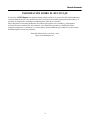 3
3
-
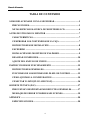 4
4
-
 5
5
-
 6
6
-
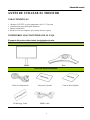 7
7
-
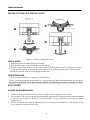 8
8
-
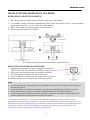 9
9
-
 10
10
-
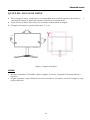 11
11
-
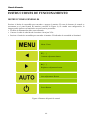 12
12
-
 13
13
-
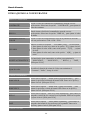 14
14
-
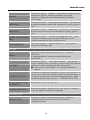 15
15
-
 16
16
-
 17
17
-
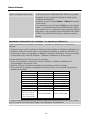 18
18
-
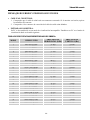 19
19
-
 20
20
Hannspree HP228PJB Manual de usuario
- Categoría
- Televisores
- Tipo
- Manual de usuario
- Este manual también es adecuado para
Artículos relacionados
-
Hannspree HT 248 PPB Touch Monitor Manual de usuario
-
Hannspree HX 194 HPB19” Square monitor: Designed for office applications… Make work more efficient.Digital & Analog inputsVESA Wall mounting kitSpeakers & HeadphonesLow Blue Light modeFlicker-Free technology Manual de usuario
-
Hannspree HX 194 HPB19” Square monitor: Designed for office applications… Make work more efficient.Digital & Analog inputsVESA Wall mounting kitSpeakers & HeadphonesLow Blue Light modeFlicker-Free technology Manual de usuario
-
Hannspree HS 225 HFB Manual de usuario
-
Hannspree HS 225 HFB Manual de usuario
-
Hannspree HE 225 ANB Manual de usuario
-
Hannspree HP 225 PJB Manual de usuario
-
Hannspree HL 205 HPB Manual de usuario